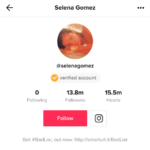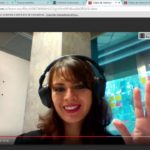Uno de los mayores inconvenientes de usar TikTok es la incapacidad de añadir su propia música o sonidos . Si enciendes TikTok ahora e intentas grabar un vídeo en su plataforma, la única música y sonidos a los que tendrás acceso serán los que TikTok proporciona. Aunque su biblioteca es genial, puede que no tenga los sonidos o la música que quieres. Pero hay una solución.
Para hacer tus propios sonidos en TikTok, bueno, no usas TikTok. Sí, es cierto, pero hay que dar una explicación. Verás, el problema proviene de que tú creas un vídeo con la aplicación TikTok . Para solucionarlo, creas el vídeo con una aplicación diferente – preferiblemente una aplicación de edición de vídeo – y subes el vídeo de esa manera.
Cómo subir sus propios sonidos
La mejor manera de hacer que esto suceda es usando InShot (Android | iOS). Esta pequeña y práctica aplicación va a ser tu intermediario. Con ella abrirás tu vídeo en InShot, harás ediciones y luego subirás el vídeo solo a TikTok.
Aquí hay pasos más profundos:
1. Lo que vas a hacer primero es lanzar la tienda de aplicaciones de tu dispositivo. Si es Android, abre el Google Play Store . Si se trata de un dispositivo iOS, abre el App Store . Puedes encontrar la aplicación consultando una de tus pantallas de inicio, pasando el dedo por delante y por detrás para revelar más de una. Si no puedes encontrar la aplicación allí, abre el cajón de la aplicación. Todas y cada una de las aplicaciones instaladas actualmente tienen su hogar en tu App Drawer.
2. Use la función de búsqueda para encontrar InShot . 3. En la página de información de la aplicación, toca Install .
3. Localiza y lanza la aplicación de la cámara . El icono de la aplicación es un obturador de cámara. Puedes abrir la aplicación Cámara desde una de tus pantallas de inicio (desliza el dedo hacia adelante y hacia atrás para ver más pantallas de inicio). Si no encuentras la aplicación Cámara allí, revisa dentro del cajón de aplicaciones, donde se encuentran todas las aplicaciones instaladas actualmente.
4. Ahora graba el video que quieres subir a TikTok. Por ahora, no tienes que preocuparte de añadir ninguna canción o sonido.
Nota: Si estás haciendo un video de sincronización de labios y necesitas la canción para el tiempo, adelante y hazlo. La canción se puede añadir en el post.
5. Localiza y abre la aplicación InShot . Su icono de aplicación es un obturador de cámara contra un fondo rosa. Puedes encontrar la aplicación InShot comprobando una de tus pantallas de inicio, pasando el dedo por delante y por detrás para revelar más de una. Si no puedes encontrar la aplicación InShot allí, abre el cajón de aplicaciones. Todas y cada una de las aplicaciones instaladas actualmente se encuentran en tu App Drawer.
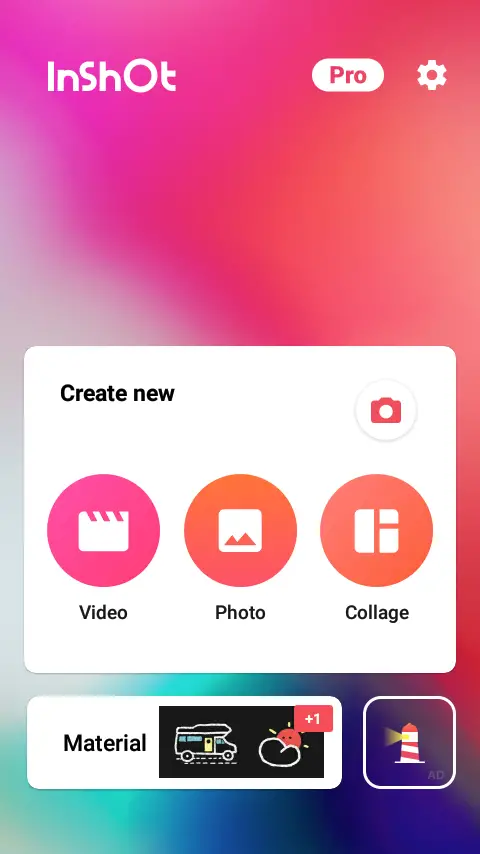
>
6. Toca Video .
7. La primera vez que use InShot, le pedirá permiso para acceder a sus fotos, medios y archivos. Para que la aplicación funcione, tienes que elegir Allow .
8. Ahora selecciona el vídeo que has creado. Sigue el proceso tocando la marca en la esquina inferior derecha.
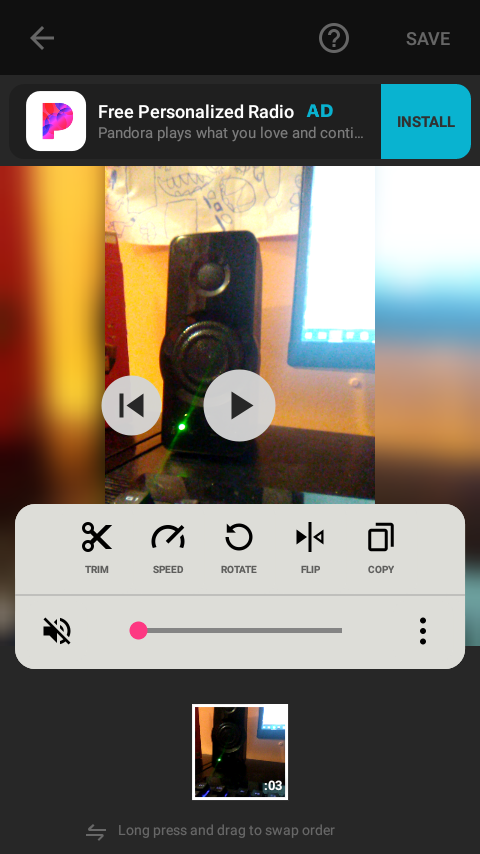
>
9. En caso de que quieras silenciar el sonido, pulsa la pista de la parte inferior de la pantalla. 10. Agarra el control deslizante de volumen y ajústalo a 0 .
10. En el tablero de mandos de InShot, elige Música .
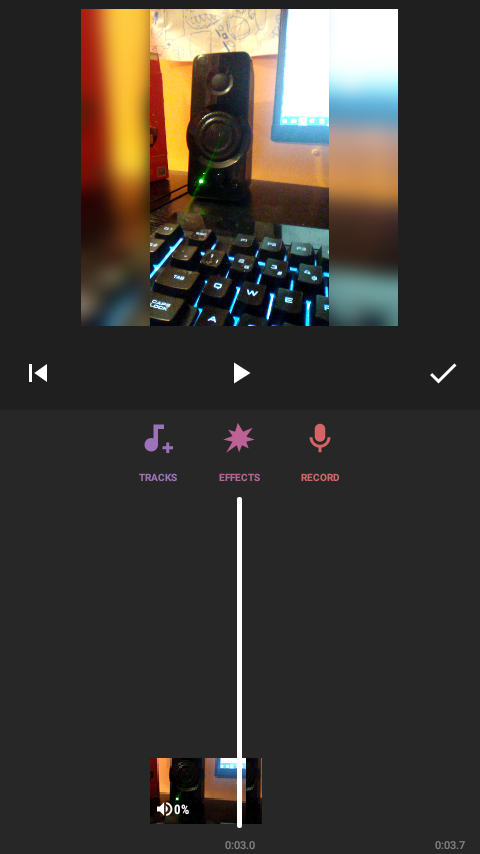
>
11. A partir de aquí puedes elegir entre añadir tus propias pistas de música, efectos o grabar tus propios sonidos.
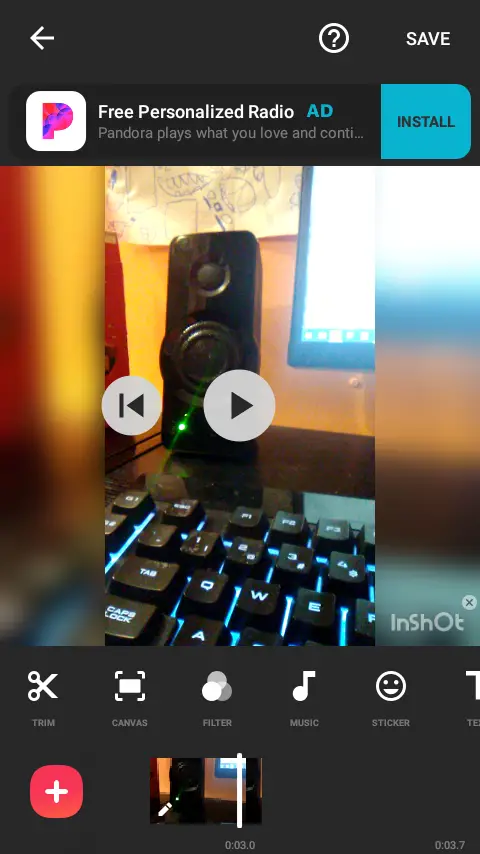
>
12. Cuando el video esté listo y la edición haya finalizado, toca Save ubicado en la esquina superior derecha de la pantalla.
13. Encuentra y abre la aplicación TikTok . Su icono de aplicación se parece a una nota musical. Puedes encontrar la aplicación TikTok en una de tus muchas pantallas de inicio (si pasas el dedo por delante y por detrás verás más pantallas de inicio). Si tienes problemas para encontrarla, mira en el cajón de la aplicación. Todas las aplicaciones que tienes instaladas actualmente se encuentran en el App Drawer.
14. Toca el signo más en la parte inferior de la pantalla. 15. En la siguiente página, elige Subir en la esquina inferior derecha.
15. Elige el video que creaste en InShot y termina tu post de TikTok.
Conclusión
En conclusión, cabe señalar que cualquier música que utilice y que no sea suya puede ser marcada por los derechos de autor. Recuerde que al avanzar con cualquier pista de música que no sea suya.
Sin embargo, este método le da la oportunidad de hacer sus propios sonidos en TikTok sin que TikTok se entrometa.